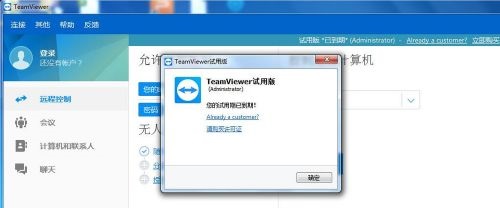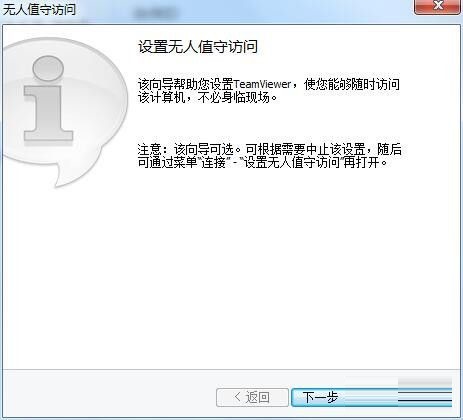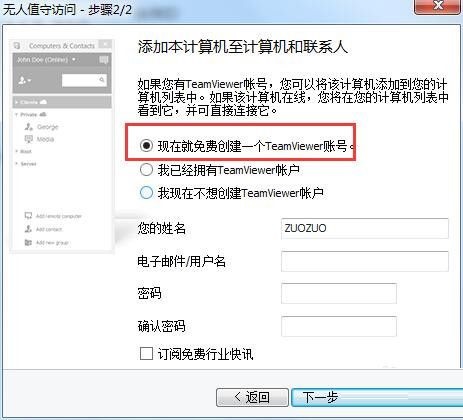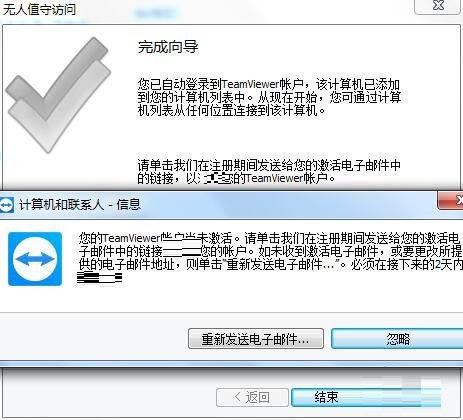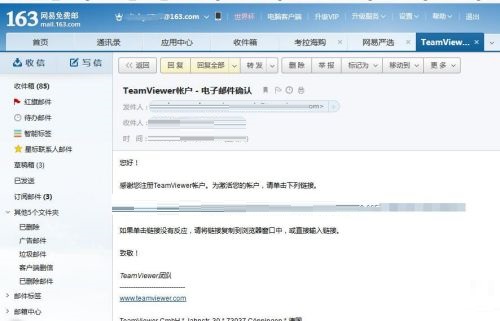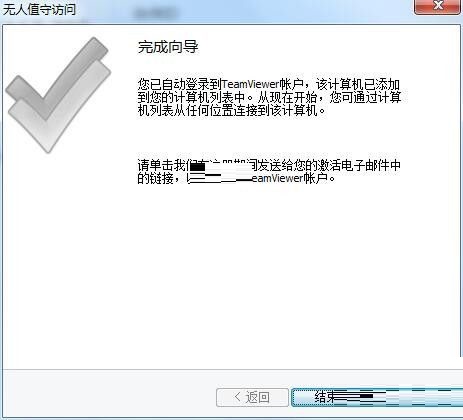teamviewer怎么注册账号-teamviewer注册账号方法
时间:2021-10-29来源:华军软件教程作者:点心
今天小编就带大家来共同学习teamviewer注册账号的方法。希望可以帮助到有需要的小伙伴哦,下面就是详细完整的操作步骤,快跟小编一起来学习一下吧!
1.首先我们打开电脑上的teamviewer软件,点击already a customer(如图所示)。
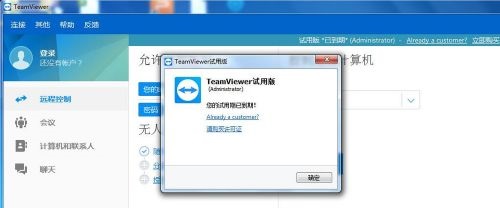
2.我们也可以点击注册(如图所示)。

3.然后我们设置无人访问接着需要设置无人访问策略,点击下一步(如图所示)。
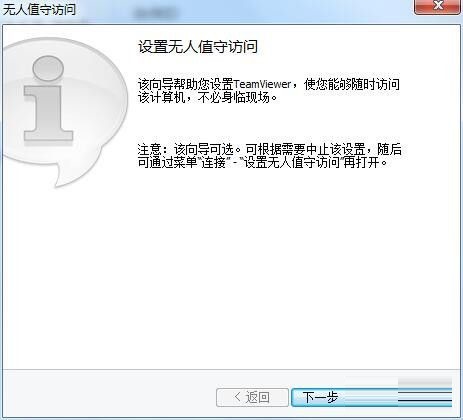
4.我们在设置无人值守密码的时候,要输入2次密码确认(如图所示)。

5.输入好密码之后,点击[现在就免费创建一个teamviewer账号](如图所示)。
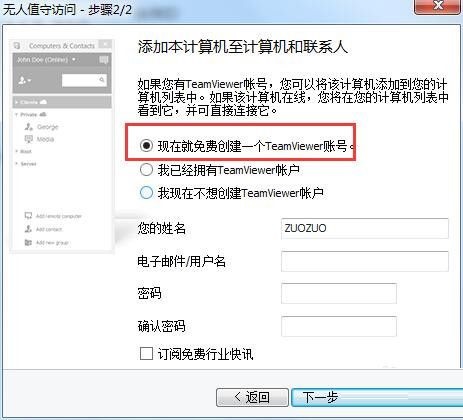
6.接着我们填写好注册信息,点击下一步(如图所示)。
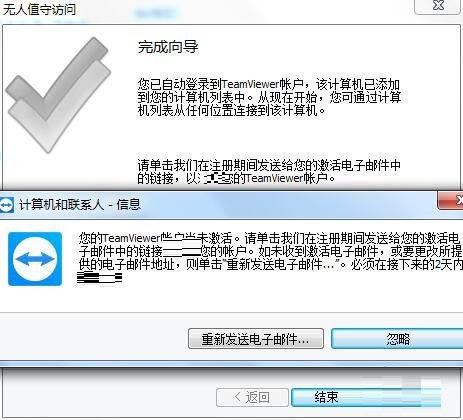
7.登录邮箱账号,点击teamviewer电子确认连接(如图所示)。
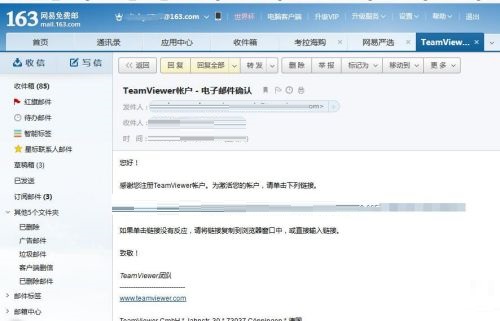
8.确认完成后,我们就注册成功了,点击结束即可(如图所示)。
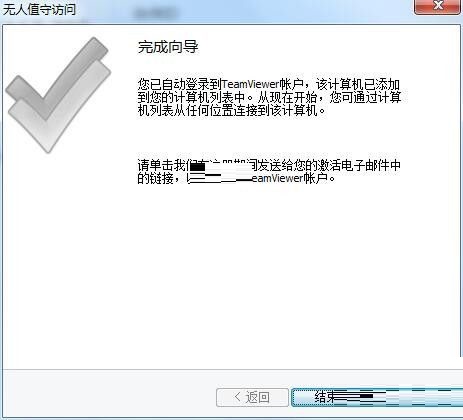
以上就是小编给大家带来的teamviewer怎么注册账号的全部内容,希望能够帮助到大家哦。
热门推荐
-
灰鸽子远程管理系统
版本: 2025正式版大小:28.6MB
灰鸽子远程控制软件,拥有多种功能,可以穿透防火墙去远程...
-
向日葵远程控制
版本: 16.0.1.24808大小:145.19 MB
是一款可以实现一键远程开关机的工具,通过向日葵控制台web页面访问并控制安装了向日葵被控端程序的远程...
-
花生壳
版本: 9.1.0.9114大小:31.2MB
花生壳软件是由上海贝锐信息科技股份有限公司开发的一款内网穿透、内网映射以及端口映射软件...
-
eseecloud
版本: 3.0.8.4大小:99.45 MB
eSeeCloud是智能视频云服务平台。它专注于为家庭、商铺及小微企业提供安全、便捷的云存储与远程视频管理...
-
seetong
版本: 1.0.9.3大小:54.06 MB
Seetong(石洞察)是一款功能强大的专业视频监控与安防管理软件。它支持多通道实时视频预览、录像回放与...